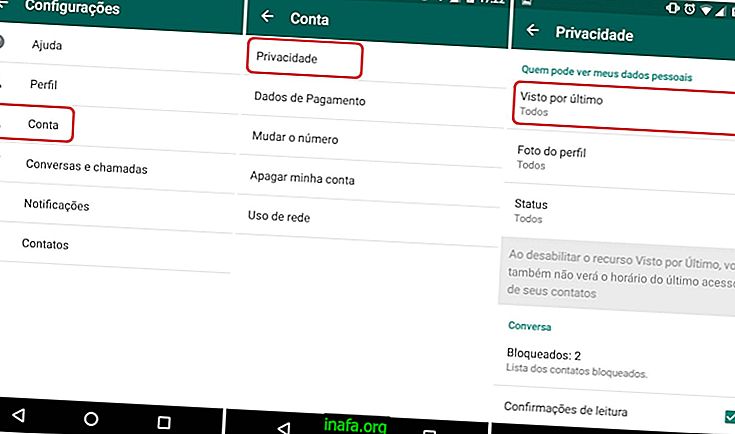Kako formatirati memorijsku karticu: cjeloviti vodič
Memorijska kartica je puna! Ako koristite Android telefone s proširivom memorijom ili uređaje poput digitalnih fotoaparata, vjerojatno ste dobili ovo upozorenje barem jednom, zar ne? Veliki je problem što ne znate kako formatirati memorijsku karticu kako biste oslobodili prostor?
Ako je to vaš problem, bit će riješen u nekoliko odlomaka ovog teksta. Jedino što trebate da započnete s učenjem formatiranja memorijske kartice je računalo ili prijenosno računalo s utorom za karticu. Ili USB adapter zbog kojeg vaše računalo čita karticu.
Prije nego što počnemo s učenjem kako formatirati memorijsku karticu, bitno je napraviti sigurnosnu kopiju svega spremljenog. Stoga pogledajte u nastavku kako izraditi sigurnosnu kopiju datoteka na memorijskoj kartici.
Kako izraditi sigurnosnu kopiju memorijske kartice
1 - Uključite računalo i umetnite memorijsku karticu, bilo kroz gore spomenuti SD utor ili adapter;
2 - Pristupno računalo ;

3 - Pronađite mapu koja se odnosi na memorijsku karticu;

4 - Kopirajte sve datoteke unutar mape. Savjet : Pritisnite nizove Ctrl + A i Ctrl + C da biste kopirali sve mape i datoteke s memorijske kartice;

5 - Vratite se na računalo i pristupite tvrdom disku. Obično se identificira kao Windows (C :) ;

6 - Desnom tipkom miša kliknite i odaberite Nova mapa ;

7 - imenovati sigurnosne kopije i otvoriti novu mapu;

8 - sada zalijepite datoteke i mape koje ste kopirali pritiskom na Ctrl + V ili klikom na bilo koji kut zaslona desnom tipkom miša i odabirom opcije Zalijepi ;

9 - Datoteke na memorijskoj kartici vašeg uređaja spremljene su na vaše računalo!
To ne znači da su potpuno sigurni. Stoga je naša druga preporuka poslati ovu sigurnosnu kopiju na jedan od servisa za pohranu u oblaku koji smo prikazali u ovom članku.
Tada je konačno došlo vrijeme da naučite kako formatirati memorijsku karticu!
Kako formatirati memorijsku karticu u X koracima
1 - Ponovite korak 1 iz prethodnog vodiča i idite na Računalo
2 - Pronađite mapu memorijske kartice i kliknite desnom tipkom miša. Odaberite opciju Format… ;

3 - Poništite odabir opcije Brzi format . Iako će proći manje vremena, memorijska kartica neće u potpunosti izbrisati;

4 - Kliknite Start za pokretanje postupka;

5 - Sada samo pričekajte da se oblikovanje završi. Obavezno ne isključujte računalo niti naletite na karticu dok je formatirana.
Nakon ovog postupka vaša će memorijska kartica biti nova kao i na njoj će moći ponovo pohraniti fotografije snimljene ovim fotoaparatima!
Nastavite učiti o računalima!
Što ste mislili o našem koraku? Jeste li uspjeli dovršiti svaki korak našeg učenja kako oblikovati memorijsku karticu?
Ako vam je naš članak pomogao, pratite članke AppTuts-a da biste naučili kako se tankirati telefonom ili računalom. Ali ne odlazite još!
Uz ovaj vodič, pogledajte i na našoj web stranici koje su najbolje besplatne aplikacije za snimanje zaslona računala!